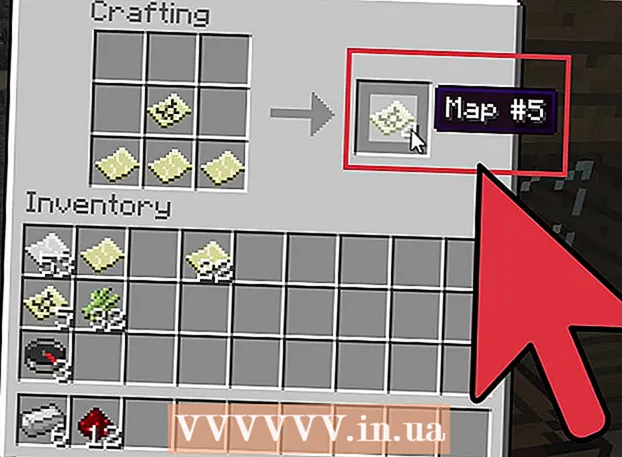Kirjoittaja:
Randy Alexander
Luomispäivä:
26 Huhtikuu 2021
Päivityspäivä:
1 Heinäkuu 2024

Sisältö
Tässä artikkelissa wikiHow opettaa sinua poistamaan makrot Microsoft Excel -laskentataulukoissa laskentataulukon asetuksista sekä Mac- että Windows-tietokoneissa.
Askeleet
Tapa 1/2: Windowsissa
kortin oikeassa reunassa Näytä. Näkyviin tulee avattava valikko.

Napsauta vaihtoehtoa Näytä makrot (Näytä makrot) avattavassa valikossa. Makrot-ikkuna tulee näkyviin.
Napsauta ikkunan alaosassa olevaa avattavaa Makrot-valintaruutua. Uusi avattava valikko tulee näkyviin.

Napsauta vaihtoehtoa Kaikki avoimet työkirjat (Kaikki avoimet työkirjat) avattavasta valikosta.
Valitse mikä tahansa makro. Napsauta poistettavan makron nimeä.

painaa nappia Poistaa (Poista) ikkunan oikealla puolella.
Lehdistö Joo (Hyväksyn), kun sinua pyydetään poistamaan makrot työkirjasta.
Tallenna muutokset painamalla Ctrl+S. Tämä vaihe varmistaa, että makro poistetaan kokonaan, vaikka suljet Excelin. mainos
Tapa 2/2: Mac
Avaa Excel-sivu makrolla. Kaksoisnapsauta poistettavaa makroa sisältävää Excel-tiedostoa avataksesi sen Excelissä.
Lehdistö Ota sisältö käyttöön keltaisessa palkissa Excel-ikkunan yläosassa. Tiedostoon upotetut makrot aktivoidaan.
- Et voi poistaa sitä ottamatta makroja käyttöön.
Napsauta valikkoa Työkalut (Työkalut) Mac-näytön yläosassa. Näkyviin tulee avattava valikko.
Valita Makro valikon alaosassa Työkalut. Uusi valikko avautuu alkuperäisen valikon oikealle puolelle.
Klikkaus Makrot ... avaa äskettäin avatussa valikossa "Makrot" -ikkuna.
Napsauta "Makrot" -ikkunan avattavaa "Makrot" -ikkunaa. Uusi avattava valikko tulee näkyviin.

Lehdistö Kaikki avoimet työkirjat avattavasta valikosta.
Valitse mikä tahansa makro. Napsauta poistettavan makron nimeä.

painaa nappia — makroluettelon alapuolella.
Lehdistö Joo kun sinua pyydetään poistamaan valittu maro.

Tallenna muutokset näppäinyhdistelmällä ⌘ Komento+S. Makrot poistetaan kokonaan. mainos
Neuvoja
- Macissa voit myös avata "Makrot" -ikkunan välilehdeltä Kehittäjä (Kehittäjä) napsauttamalla Makrot.
Varoitus
- Makrot voivat vahingoittaa tietokonettasi. Ellet tiedä alkuperää (kuten luotetun kollegan luomaa), älä suorita makroja tiedostosta, jota et ole itse luonut.